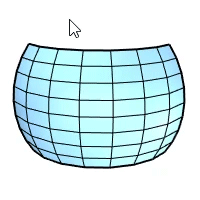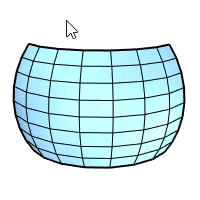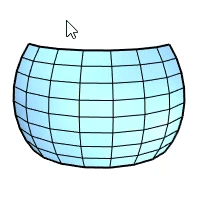SelectionFilter
選取過濾器選項
點物件 (點/頂點)
設定點物件是否可選取。
多重曲面
設定多重曲面是否可選取。
燈光
設定燈光是否可選取。
點雲
設定點雲是否可選取。
曲線
設定曲線是否可選取。
網格
設定網格是否可選取。
SubDs
設定 SubD 是否可選取。
圖塊
設定圖塊引例是否可選取。
剖面線
設定剖面線是否可選取。
曲面
設定曲面是否可選取。
註解
設定尺寸標註、標註引線、註解點與文字是否可選取。
控制點
設定可以開啟的控制點是否可選取。
例如曲線控制點或編輯點。
其它
設定上述列表以外的其它類型是否可選取。
停用
關閉選取過濾器的功能。
勾選所有的核取方塊也會關閉選取過濾器的功能。
次物件 (開啟時)
勾選即可選取次物件。按 Ctrl+Shift+點擊可選取頂部的次物件。
點物件/頂點
設定點物件及多重曲面/網格/SubD 的頂點是否可選取。
曲線/邊緣
設定子線段及多重曲面/網格/SubD 的邊緣是否可選取。
曲面/面
設定多重曲面/網格/SubD 的面是否可選取。
範例
只選取紅色的點物件
- 只開啟點物件的選項。
- 使用 SelColor 指令選取紅色的物件。
只有紅色的點物件會被選取。
只框選曲線
- 只開啟曲線的選項。
- 框選物件。
只有框選範圍內的曲線會被選取。
單次性的選取過濾器
您可以將選取過濾的限制僅用於下一個選取操作。
範例
-
將滑鼠游標移動至選取過濾器列。
-
按 或 鍵。
所有核取方塊都會暫時被清除。
-
勾選曲線的核取方塊。
-
選取物件。
只有曲線會被選取,然後選取過濾器就會回復原本設定的狀態。
其它設定方式
SelectionFilterEdges
SelectionFilterEdges 指令可設定曲面、網格和 SubD 的邊緣是否可選取。
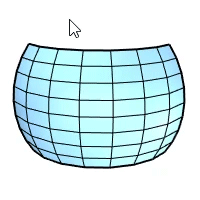
請參考
選取次物件
SelectionFilterFaces
SelectionFilterFaces 指令可設定曲面、網格面及 SubD 面是否可選取。
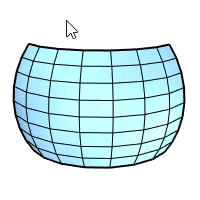
請參考
選取次物件
SelectionFilterVertices
SelectionFilterVertices 指令可設定是否可選取。
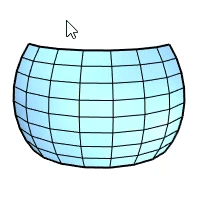
請參考
選取次物件
建立曲線與直線
SelectionFilterNone
SelectionFilterNone 指令可重設過濾器設定,物件選取將會回復預設狀態。
請參考
選取次物件